當前位置:首頁 > 幫助中心 > 一鍵u盤裝win7系統(tǒng)從下載到安裝詳細教程
一鍵u盤裝win7系統(tǒng)從下載到安裝詳細教程
?????? 光盤安裝Windows系統(tǒng)的時候,很多朋友都擔心自己操作失誤,畢竟全英文操作界面確實有難度。相比之下,使用u盤啟動盤一鍵安裝顯然更加省心,也比較適合新手去學習操作使用。在實際操作的時候,尤其是制作u盤啟動盤,要先關閉安全軟件,否則可能會導致最終安裝win7系統(tǒng)失敗。下面小編就來說一下一鍵u盤裝win7系統(tǒng)下載安裝詳細教程吧,都來學習。
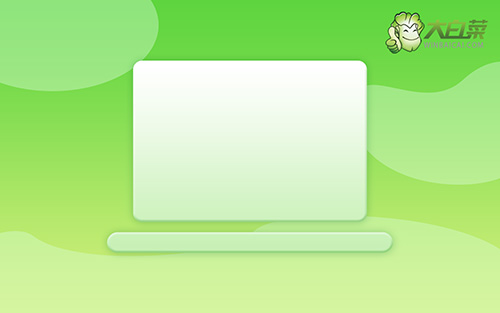
離線重裝操作流程:
第一步:下載最新版大白菜U盤啟動盤制作工具,準備8G內存的U盤,打開工具,點擊一鍵制作即可。
第二步:將win7鏡像下載至U盤啟動盤中,或者保存在除系統(tǒng)盤以外的分區(qū)中。
第三步:將U盤啟動盤插入電腦,在開機畫面出現(xiàn)時按U盤啟動快捷鍵,進入優(yōu)先啟動項設置界面,選中U盤設置為第一啟動項,最后回車進入下一步。

第四步:出現(xiàn)大白菜主菜單時,選擇【1】win10X64PE(2G以上內存),按回車進入winpe桌面。
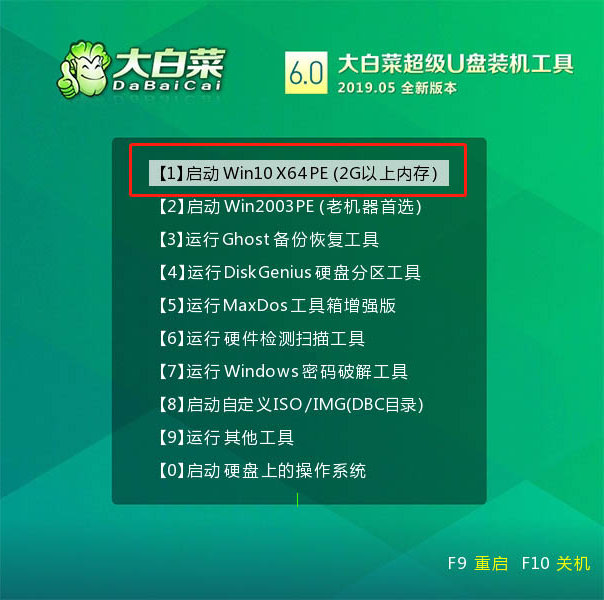
第五步:打開大白菜一鍵重裝軟件,如圖所示,選擇“安裝系統(tǒng)”,選擇已保存的win7鏡像系統(tǒng)作為“映像文件”并且安裝在“C盤”中,點擊“執(zhí)行”進入下一步。
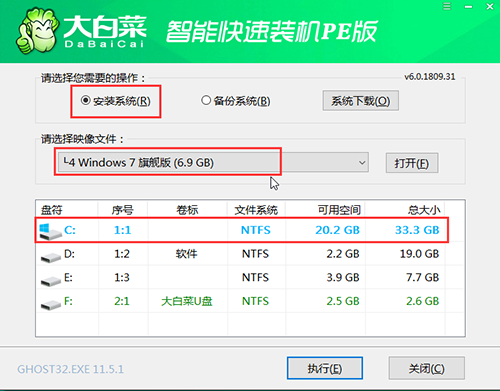
第六步:彈出還原窗口后,建議勾選“網卡驅動”以及“USB驅動”復選框,點擊“是”。等待重啟時,移除U盤,避免再次進大白菜桌面。

第七步:重啟后電腦自動進入系統(tǒng)部署階段,無需操作,直至進入win7桌面,重裝完成。

?????? 上面的步驟,就是本次一鍵u盤裝win7系統(tǒng)下載安裝詳細教程了。我們通過u盤裝機工具就可以將普通u盤制作成u盤啟動盤,接著設置u盤啟動盤,最后就可以使用一鍵裝機工具來安裝win7系統(tǒng),簡單易操作,十分適合電腦新手使用。

